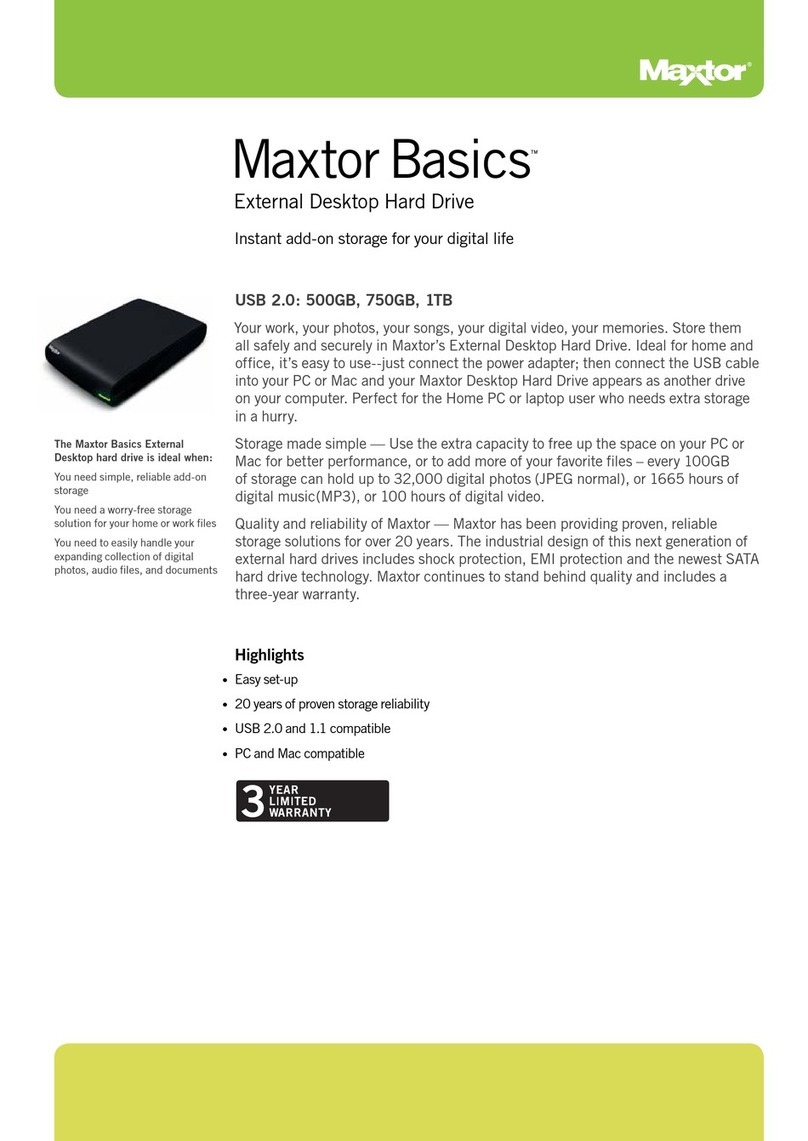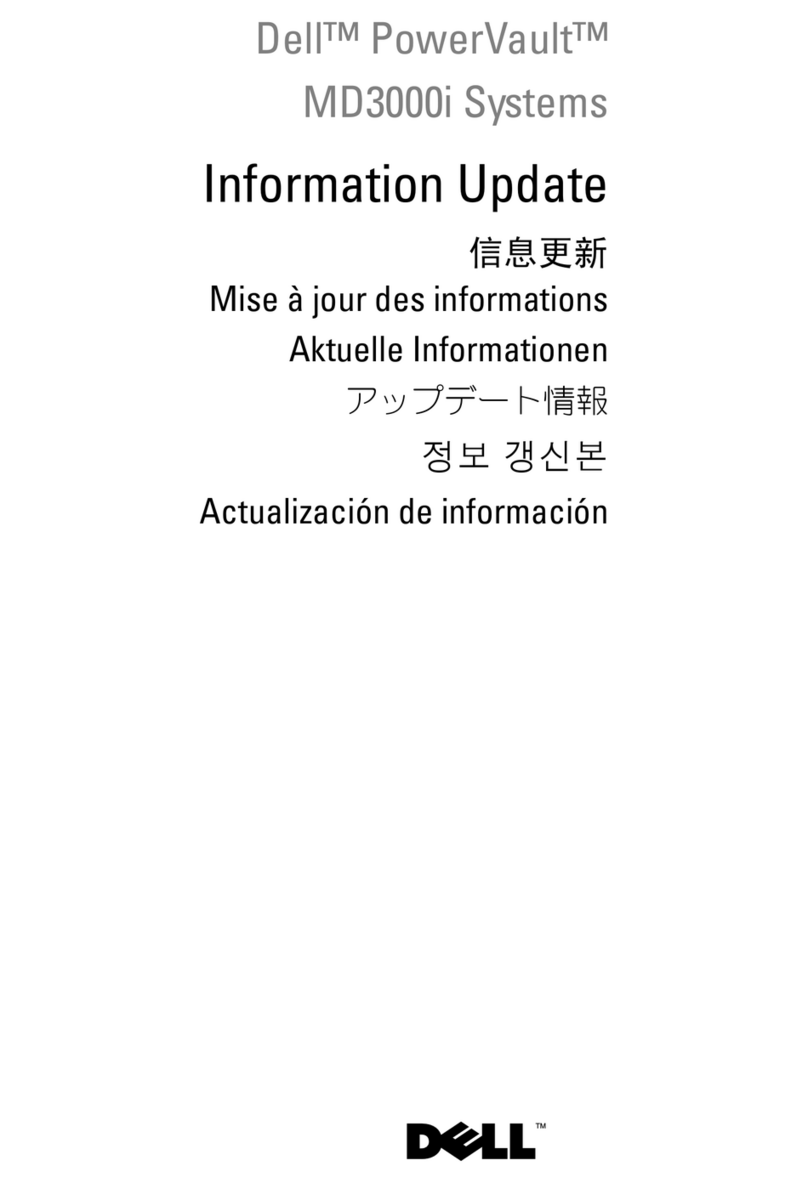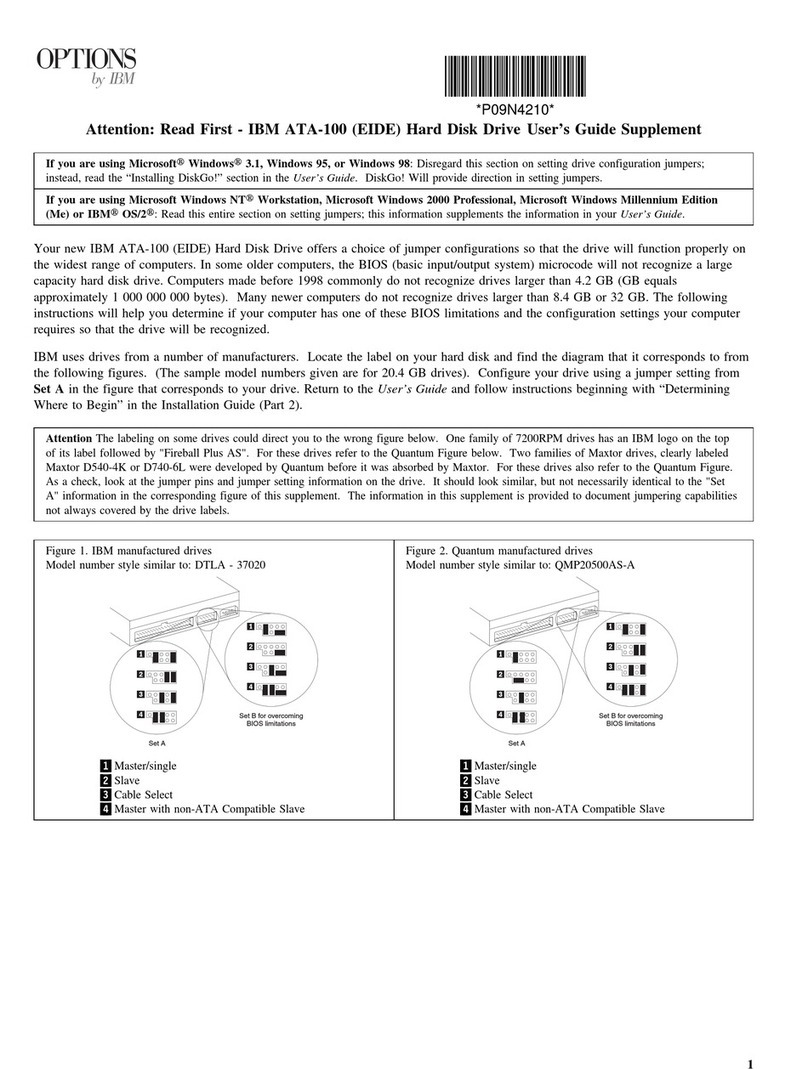TrekStor MovieStation User manual



















Table of contents
Languages:
Other TrekStor Storage manuals

TrekStor
TrekStor DataStation Microdisk Q.U User manual

TrekStor
TrekStor DataStation maxi g.u User manual

TrekStor
TrekStor DataStation maxi z. ul User manual
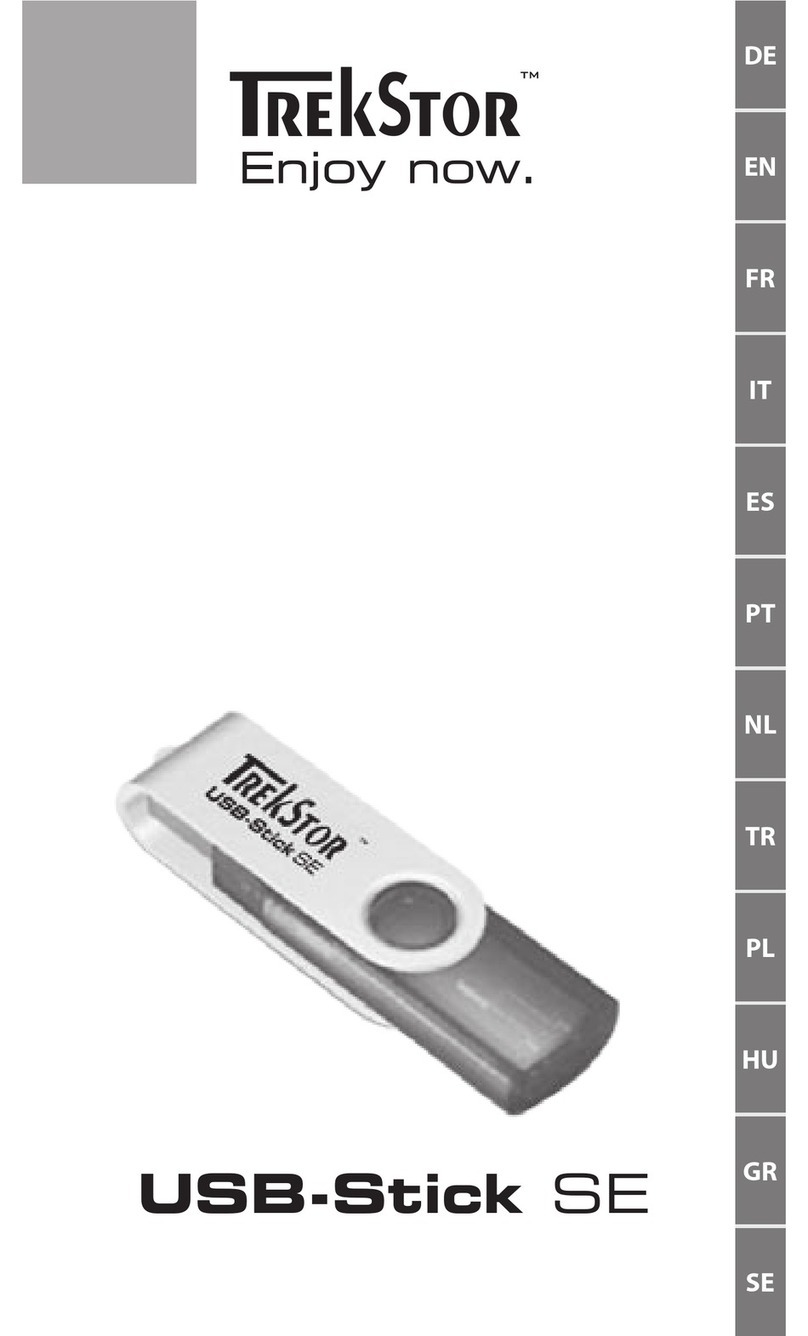
TrekStor
TrekStor USB-Stick SE User manual

TrekStor
TrekStor DataStation MAXI M.U User manual

TrekStor
TrekStor DataStation Pocket Capa User manual

TrekStor
TrekStor SATA User manual

TrekStor
TrekStor DataStation Maxi Classic User manual

TrekStor
TrekStor DataStation picco SSD 3.0 User manual

TrekStor
TrekStor DataStation pocket pace 3.0 User manual

TrekStor
TrekStor 71816 User manual

TrekStor
TrekStor DataStation Pocket Capa 3.0 User manual

TrekStor
TrekStor I.GEAR-SSD-STICK PRIME User manual

TrekStor
TrekStor MovieStation pocket c.uc User manual

TrekStor
TrekStor SATA-Storage 3.5 User manual

TrekStor
TrekStor DataStation pocket Xpress User manual

TrekStor
TrekStor DataStation PocketAir User manual

TrekStor
TrekStor datastation maxi z.ul User manual

TrekStor
TrekStor duo w.ub User manual

TrekStor
TrekStor t-series User manual
Popular Storage manuals by other brands

HANBiT Electronics
HANBiT Electronics HSD329TN user manual
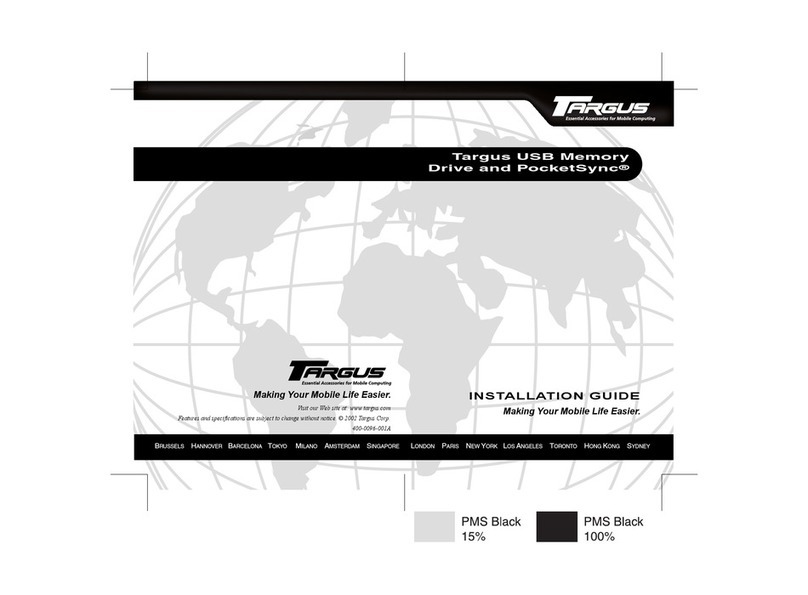
Targus
Targus USB Memory Drive installation guide
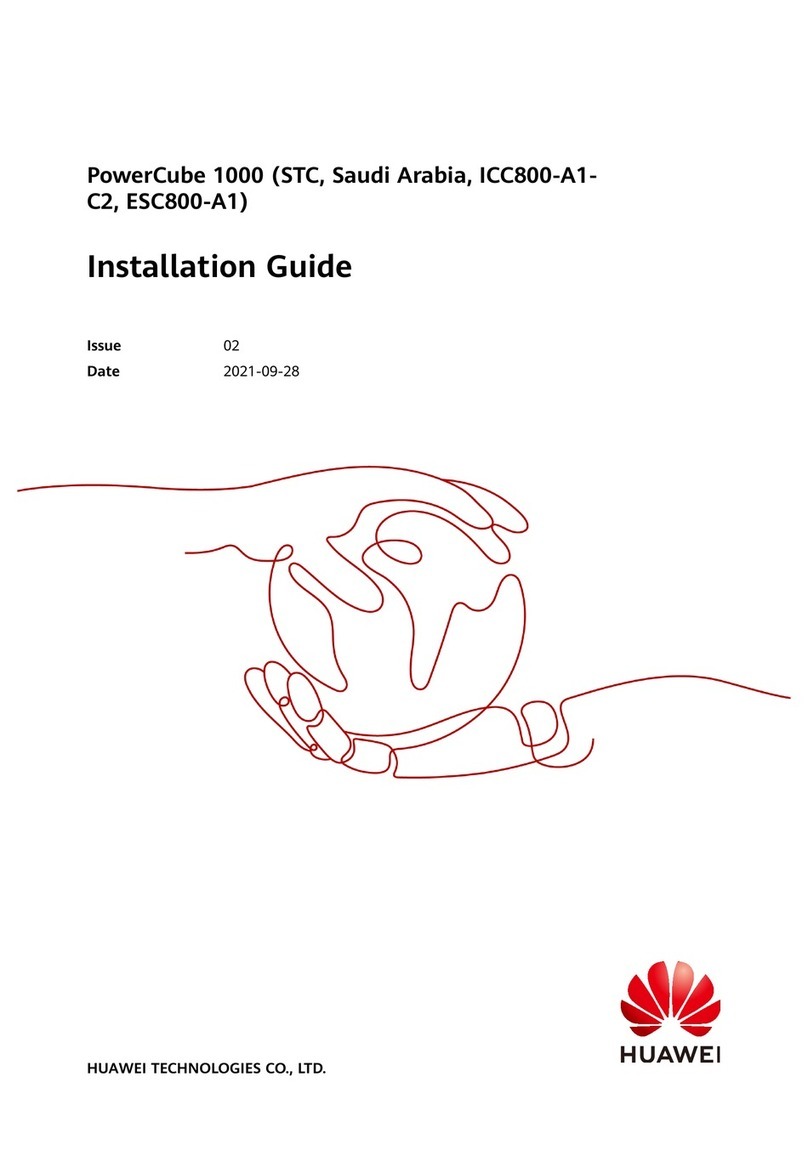
Huawei
Huawei PowerCube 1000 installation guide
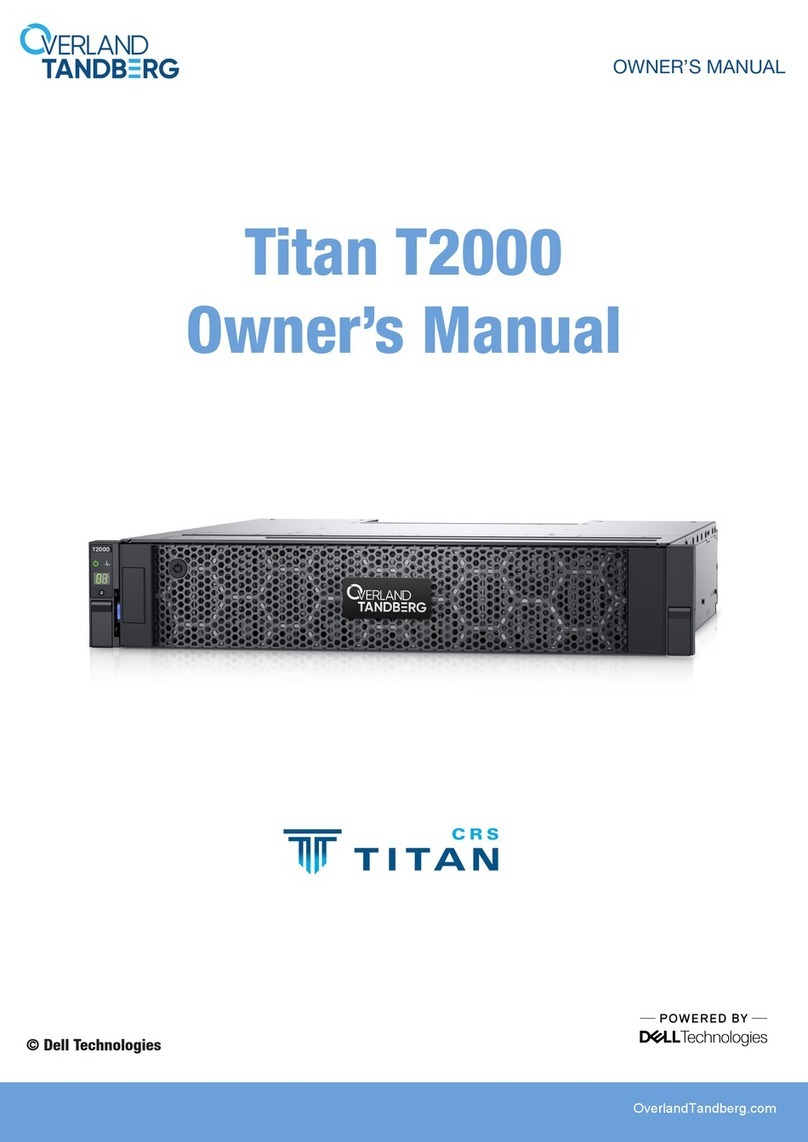
Dell
Dell VERLAND TANDBERG Titan T2000 owner's manual
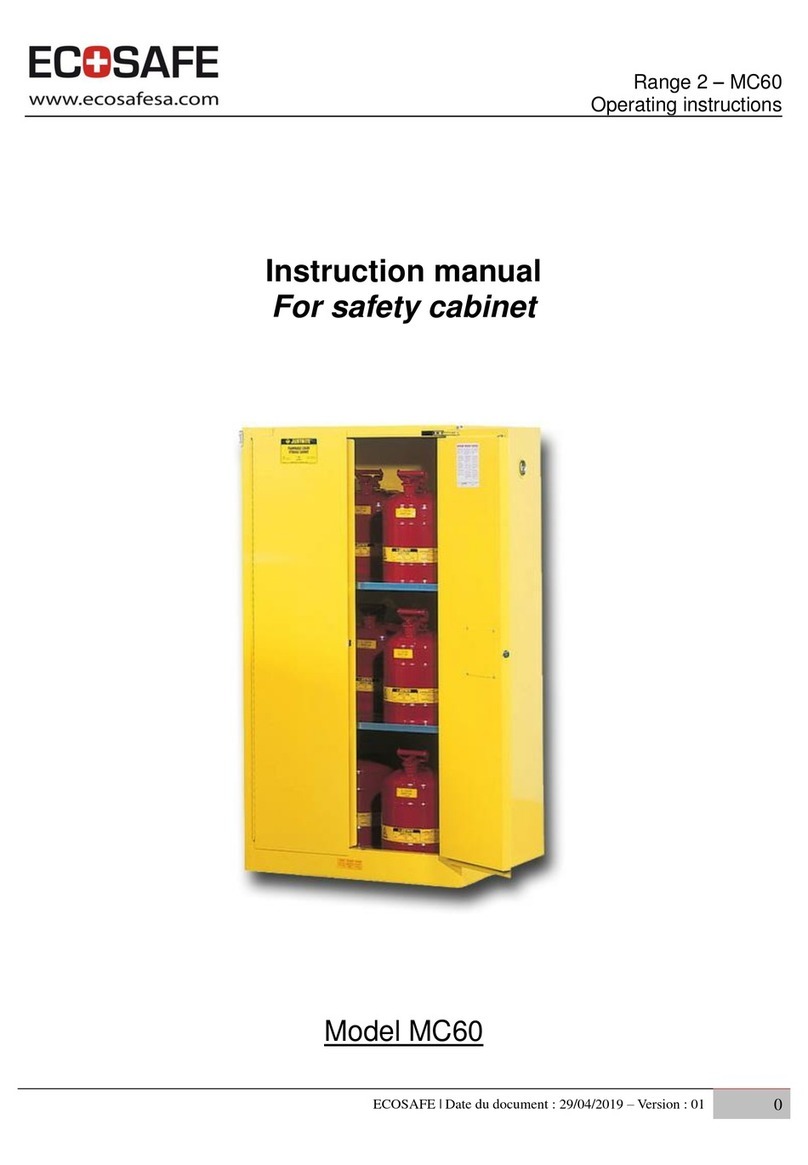
ECOSAFE
ECOSAFE MC60 instruction manual
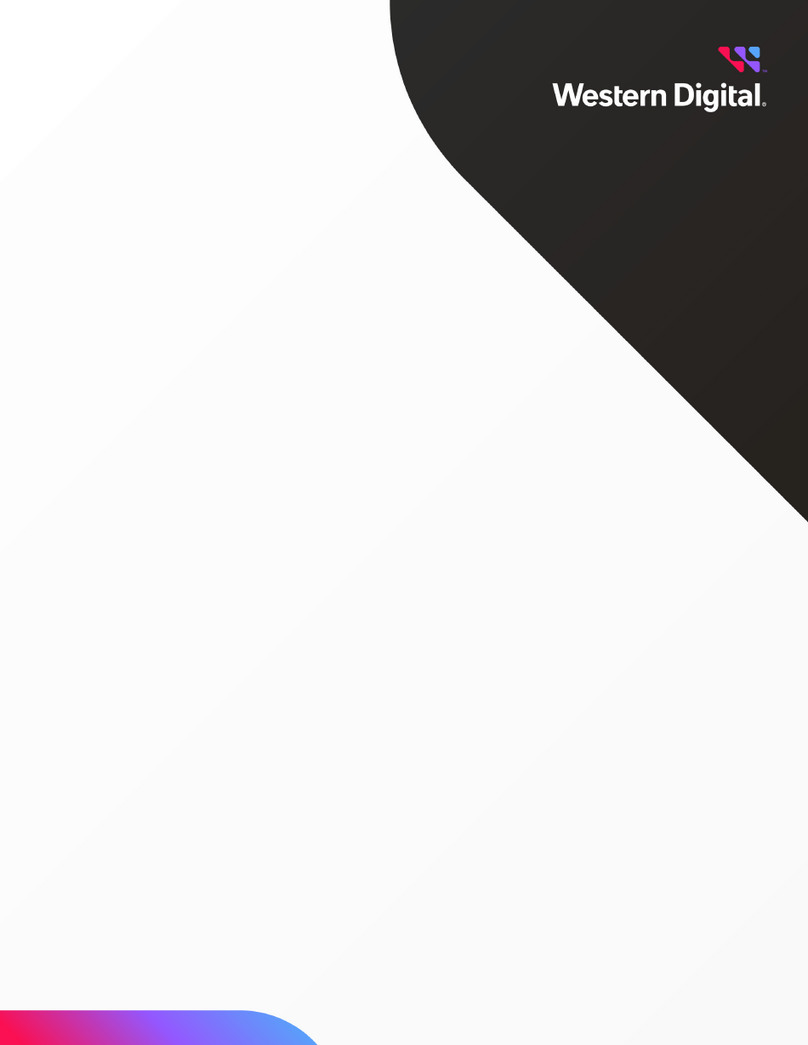
Western Digital
Western Digital OpenFlex Data24 3200 user guide
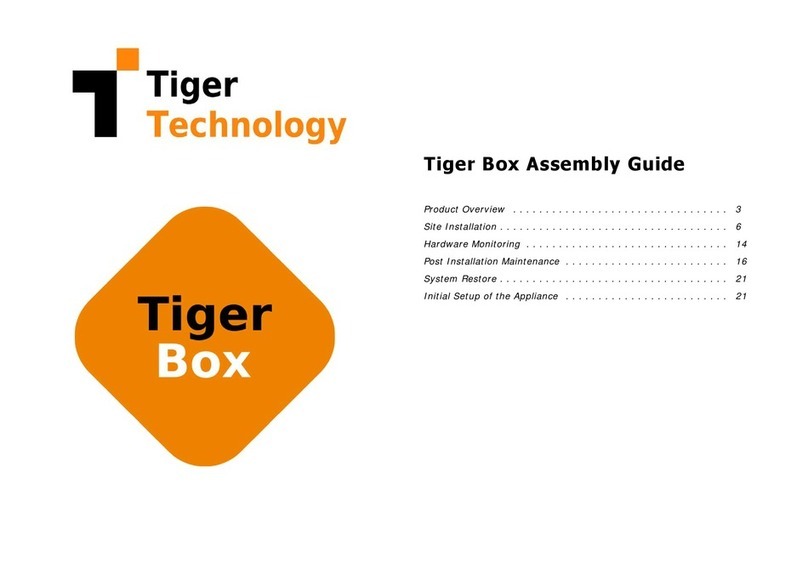
Tiger Technology
Tiger Technology Tiger Box Assembly guide
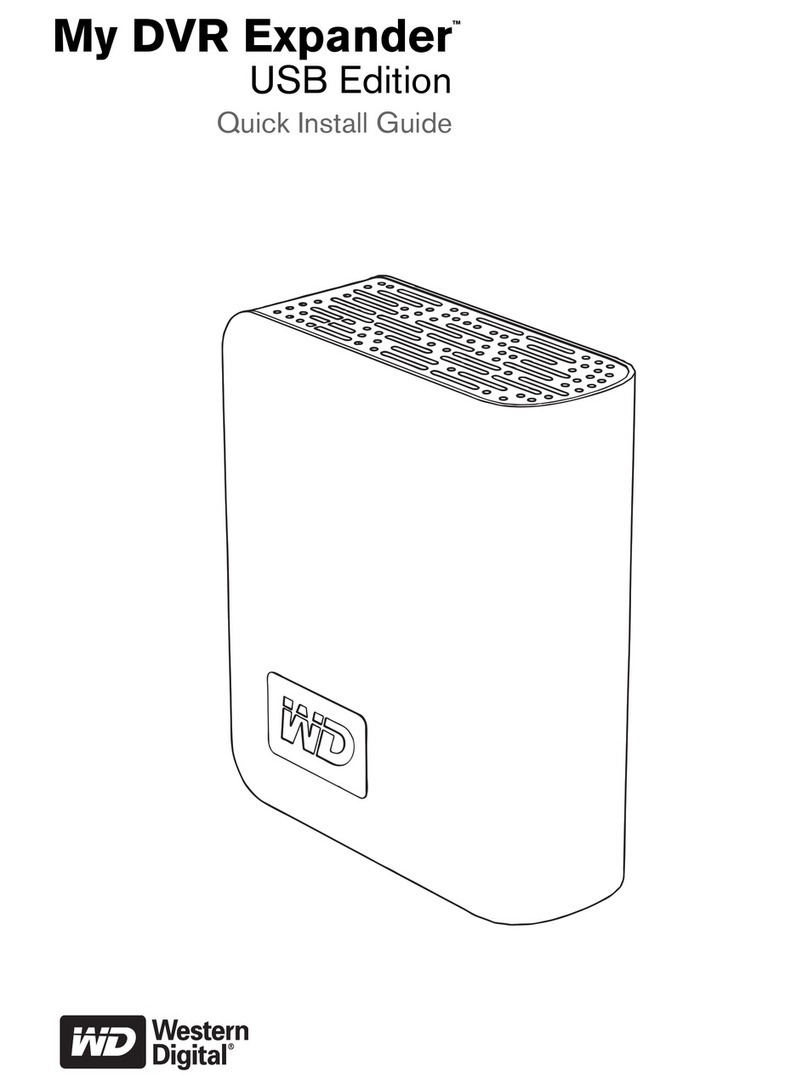
Western Digital
Western Digital WDG1S10000 - My DVR Expander Quick install guide
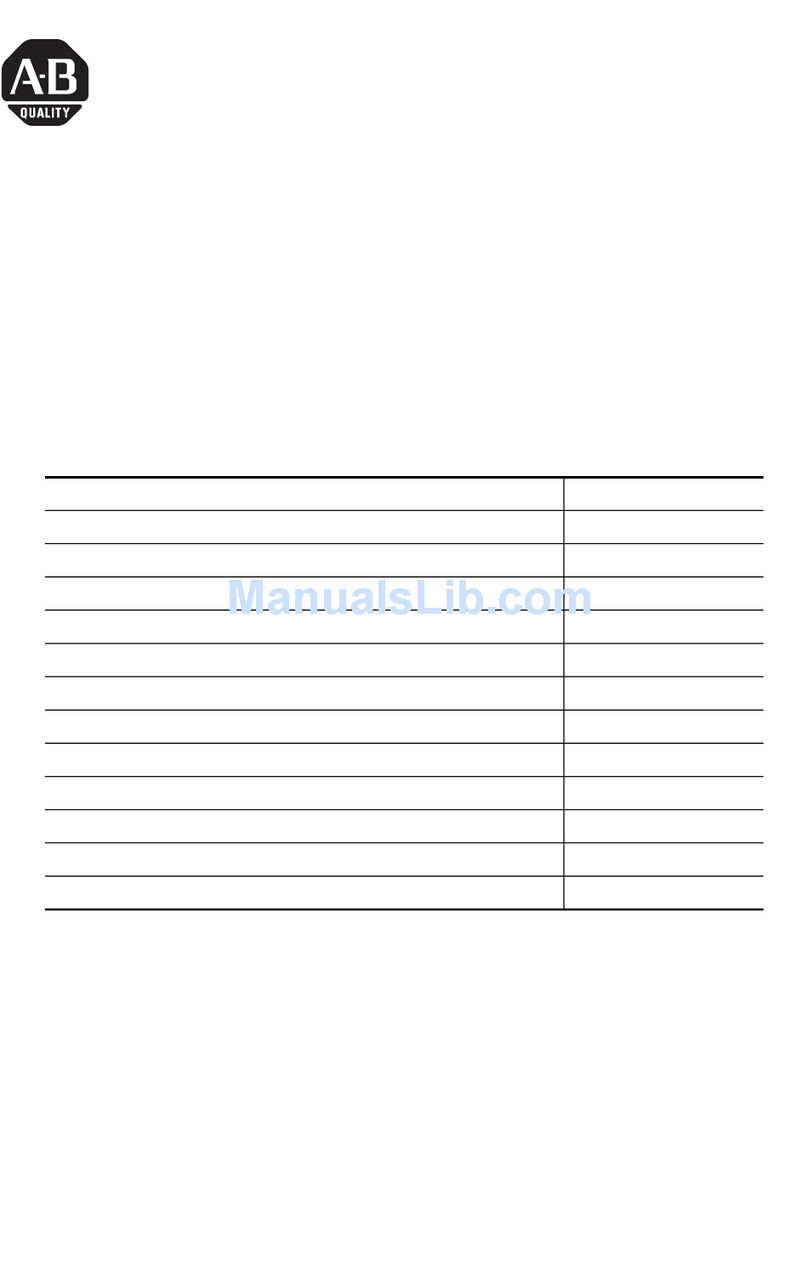
AB Quality
AB Quality 6189V-35HDDST80 installation instructions

DANE-ELEC
DANE-ELEC SO SMART datasheet

ACS
ACS ACOS5T2-B user manual
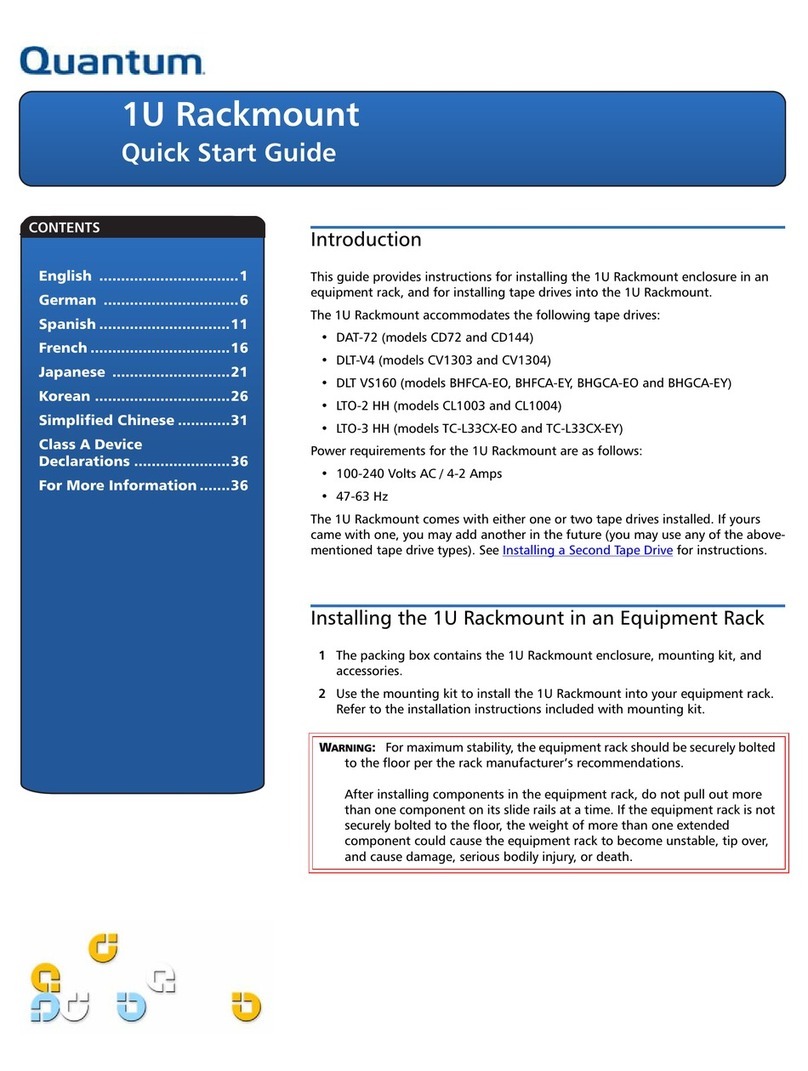
Quantum
Quantum LTO 1U quick start guide